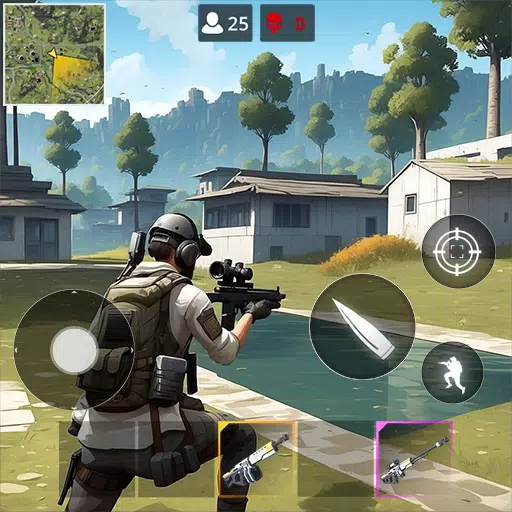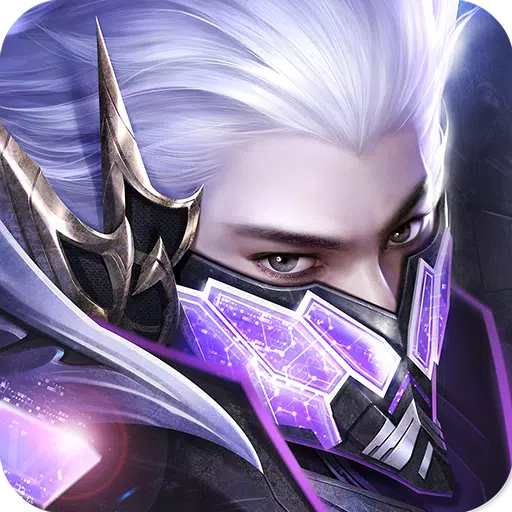このガイドでは、Google Chrome の組み込み翻訳機能を使用するための合理的なアプローチを提供します。 Web ページ全体、選択したテキスト スニペットを簡単に翻訳し、シームレスな多言語ブラウジング エクスペリエンスのために翻訳設定をカスタマイズする方法を学びます。
ステップ 1:
ブラウザ ウィンドウの右上隅にある Chrome メニュー (通常は縦に 3 つの点または横に 3 本の線) を見つけてクリックします。

ステップ 2:
ドロップダウン メニューから [設定] を選択します。これにより、Chrome 設定ページが開きます。

ステップ 3:
設定ページの上部にある検索バーを利用します。 「翻訳」または「言語」を入力すると、関連する設定がすぐに見つかります。

ステップ 4:
「言語」または「翻訳」セクション (正確な表現は若干異なる場合があります) を見つけ、クリックしてアクセスします。
ステップ 5:
言語設定内に、サポートされている言語のリストが表示されます。 新しい言語を追加するか、既存の言語を管理するには、[言語を追加] をクリックします。

ステップ 6:
重要なのは、「あなたの言語ではないページの翻訳を提案する」オプションが有効になっていることを確認してください。 これにより、デフォルト言語以外のウェブサイトの翻訳が Chrome に自動的に提供されます。
次の手順に従うことで、Chrome の強力な翻訳機能を活用して、より効率的で包括的なオンライン エクスペリエンスを実現できます。